Pilns labojums: Ghost Recon Wildlands datorā netiks atvērts
Tom Clancy's Ghost Recon Wildlands ir izaicinoša spēle, kas liek jūsu apņēmību pārbaudīt. Kā spēlētājs jūs uzņemsiet Ghost lomu ar uzdevumu iznīcināt spēcīgu narkotiku karteli.
Ghost Recon Wildlands tika uzsākta tikai nesen, taču daudzi spēlētāji jau ziņo par to, ka spēli ietekmē dažādi tehniski jautājumi. Ubisoft jau ir publicējis problēmu risinājumu sarakstu visbiežāk sastopamajām problēmām, taču vēl ir daudz kļūdu, kas ir jānovērš.
Par laimi, grupa atjautīgu spēlētāju ir izdevies atrast risinājumu dažiem kaitinošas Ghost Recon Wildlands uzsākt jautājumiem.
Fix: Ghost Recon Wildlands uzsāk problēmas ar Windows 10, 8.1 un 7
Daudzi lietotāji ziņoja, ka Ghost Recon Wildlands nedarbosies savā datorā. Tā var būt liela problēma, un, runājot par problēmām, šeit ir dažas līdzīgas problēmas, par kurām lietotāji ziņo:
- Ghost Recon Wildlands neizraisīs Uplay, Steam - Pēc lietotāju domām, var būt dažas problēmas ar spēles uzsākšanu, izmantojot Uplay vai Steam. Tomēr, iespējams, varēsiet novērst šo problēmu, izslēdzot mākoņa sinhronizācijas funkciju.
- Ghost Recon Wildlands nedarbosies, start - ja spēle vispār nedarbosies, iespējams, ka jūsu antivīruss to traucē. Lai atrisinātu problēmu, pievienojiet spēli izņēmumu sarakstam vai mēģiniet atspējot savu antivīrusu.
- Tom Clancy's Ghost Recon Wildlands neatveras - dažreiz spēle netiks atvērta trešās puses programmatūras dēļ. Pārklājuma lietojumprogrammas var izraisīt šo problēmu, tāpēc ieteicams tos atspējot / atinstalēt.
- Ghost Recon Wildlands nav palaišanas - dažos gadījumos spēle netiks sākta, ja radīsies problēma ar jūsu kešatmiņu. Tomēr šo problēmu var labot, vienkārši izdzēšot mapi Uplay cache directory.
1. risinājums - pārbaudiet savu antivīrusu

Ja Ghost Recon Wildlands netiks startēts, visticamākais iemesls ir jūsu antivīruss. Daži pretvīrusu rīki, piemēram, Norton vai AVG, var novērst spēles darbību, un, ja vēlaties novērst problēmu, jums ir jāpievieno spēle pretvīrusu izņēmumu sarakstam.
Ja tas nedarbojas, varat mēģināt atspējot noteiktus pretvīrusu līdzekļus vai visu pretvīrusu. Dažos gadījumos jums pat var būt nepieciešams pilnībā noņemt antivīrusu. Vairāki lietotāji ziņoja, ka to antivīrusu novēršana atrisināja problēmu, tāpēc pārliecinieties, ka mēģināsiet to arī izmēģināt.
Ja pretvīrusu noņemšana atrisina problēmu, apsveriet iespēju pārslēgties uz citu pretvīrusu programmatūru. Izvēloties labu antivīrusu, jāizvēlas tāds, kam ir spēļu režīms, lai tas netraucētu jūsu spēļu sesijām.
Šāds antivīruss ir BullGuard, tādēļ, ja jūs meklējat labu antivīrusu, kas netraucēs jūsu spēļu sesijām, BullGuard būtu mūsu labākais.
2. risinājums - instalējiet spēli sistēmas diskdzinī
Instalējiet Ghost Recon Wildlands uz tā paša diska, kā jūsu operētājsistēma un UPlay. Ja jums nav pietiekami daudz vietas, lai izvietotu trīs programmas vienā un tajā pašā diskdzinī, mēģiniet iet uz spēļu mapi atkarībā no tā, kur disks ir instalēts, un sāciet rungame.exe kā admin.
Ubisoft jau ir atzinusi, ka palaišanas problēmas rodas no spēles, kas ir instalēta cietajā diskā, kas nav OS, un strādā pie labojuma.
Dažās konfigurācijās spēle netiks startēta, ja tā ir instalēta cietajā diskā, kas nav OS. Mēs šobrīd pētām šo jautājumu. Mēs iesakām iet uz darbu Ghost Recon Wildlands instalācijas mapē un palaist rungame.exe ar administratora tiesībām vienreiz.
3. risinājums - atvienojiet Xbox kontrolieri

Spēlētāji ziņo, ka spēle sākas labi, ja tie atvieno Xbox kontrolieri. Citiem vārdiem sakot, ja vēlaties spēlēt Ghost Recon Wildlands, jums ir nepieciešams pieslēgt un atvienot kontrolieri. Tas var būt mazliet garlaicīgs laikā, bet lietotāji ziņoja, ka šis risinājums darbojas viņiem, tāpēc pārliecinieties, ka to izmēģiniet.
4. risinājums - izlabojiet pārdalāmo paketi
Pēc lietotāju domām, dažreiz jūsu Visual C ++ redistributables instalācija var būt problēma, un tā var novērst spēles darbību. Ja Ghost Recon Wildlands netiks startēts, jums vienkārši ir nepieciešams labot Visual C ++ redistributables, rīkojoties šādi:
- Dodieties uz savu spēļu mapi> Atbalsta mape> palaist vcredist_x64_2012.exe kā admin> izvēlieties Repair .
- Restartējiet datoru> atspējojiet savu antivīrusu.
- Doties atpakaļ uz spēļu mapi> palaist spēles izpildāmo failu kā admin.
Kad jūs labojat Visual C ++ komponentus, problēma ir jāatrisina un spēle sāks darboties vēlreiz.
5. risinājums - atspējot visu pārklājuma programmatūru
Dažreiz pārklājuma programmatūra var būt noderīga, bet dažos gadījumos tā var novērst spēles sākšanu. Ja Ghost Recon Wildlands netiks startēts datorā, iesakām atspējot visu pārklājuma programmatūru. Lietotāji ziņoja par problēmām, kas saistītas ar Easy Anti Cheat un Discord Overlay, tāpēc pārliecinieties, ka tās atspējojat.
Dažos gadījumos jums būs jānoņem šīs lietojumprogrammas, lai pilnībā novērstu šo problēmu. To var izdarīt vairākos veidos, bet labākais veids, kā pilnībā noņemt programmu, ir izmantot atinstalēšanas programmatūru.
Atinstalēšanas programmatūra, piemēram, IOBit atinstalētājs, pilnībā noņems atlasīto lietojumprogrammu no datora kopā ar visiem saistītajiem failiem un reģistra ierakstiem. Kad esat izņēmis problemātiskās lietojumprogrammas ar IOBit atinstalētāju, problēma ir jāatrisina.
6. risinājums - instalējiet jaunākos atjauninājumus
Dažreiz Ghost Recon Wildlands nesākas, ja jūsu sistēma būs novecojusi. Iespējams, ka jūsu sistēmā ir kļūda, un šī kļūda var radīt šīs un citas problēmas. Vairumā gadījumu Windows 10 instalēs trūkstošos atjauninājumus automātiski, bet vienmēr varat manuāli pārbaudīt atjauninājumus, rīkojoties šādi:
- Nospiediet Windows taustiņu + I, lai atvērtu iestatījumu lietotni .
- Atverot lietotni Iestatījumi, atveriet sadaļu Update & Security .
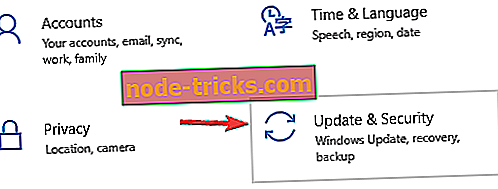
- Tagad noklikšķiniet uz pogas Pārbaudīt atjauninājumus .
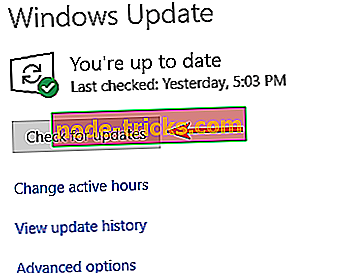
Ja ir pieejami atjauninājumi, tie tiks lejupielādēti fonā un instalēti, tiklīdz restartējat datoru. Kad jūsu sistēma ir atjaunināta, mēģiniet vēlreiz sākt spēli un pārbaudīt, vai problēma joprojām pastāv.
7. risinājums - instalējiet nepieciešamos sertifikātus
Ja Ghost Recon Wildlands netiks startēts datorā, problēma varētu būt daži sertifikāti. Lai atrisinātu problēmu, jums ir nepieciešams instalēt vienu failu. To var izdarīt, vienkārši izpildot šīs darbības:
- Iet uz Steam tvaiku kopējiem Wildlands EasyAntiCheat Sertifikātu katalogs.
- Tagad atrodiet un palaidiet game.cer failu. Tādējādi jūs instalēsit nepieciešamos sertifikātus.
Kad sertifikāti ir instalēti, problēma ir pilnībā jāatrisina un spēle sāks darboties vēlreiz.
8. risinājums - atspējot sinhronizāciju pakalpojumā Cloud Save
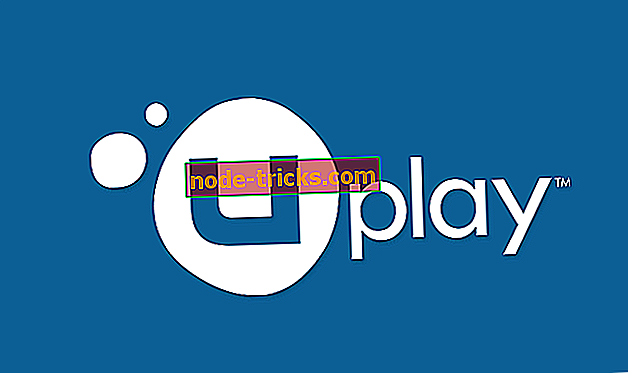
Pēc lietotāju domām, dažreiz Ghost Recon Wildlands nesākas, jo ir izmantota Cloud Synchronization funkcija. Šī ir lieliska iespēja, bet vairāki lietotāji par to ziņoja. Lai atrisinātu problēmu, ieteicams atspējot šo funkciju un pārbaudīt, vai tas palīdz. Lai atspējotu šo funkciju, jums jādara šādi:
- Startējiet Uplay klientu .
- Ievadiet pieteikšanās akreditācijas datus un dodieties uz izvēlnes ikonu augšējā kreisajā pusē. Izvēlnē izvēlieties Iestatījumi.
- Tagad noņemiet atzīmi Enable Cloud Save Synchronization atbalstītajām spēlēm .
Pēc izmaiņu saglabāšanas mēģiniet sākt spēli. Ņemiet vērā, ka, iespējot šo opciju, jūsu saglabātās spēles vairs netiks saglabātas mākonī, tāpēc ieteicams tos manuāli dublēt, ja nolemjat atkārtoti instalēt spēli.
9. risinājums - mainīt CPU afinitāti
Dažreiz jūsu CPU afinitāte var radīt problēmas ar Ghost Recon Wildlands. Ja spēle netiks sākta, jums ir jāmaina tās afinitāte. Lai to izdarītu, rīkojieties šādi:
- Mēģiniet sākt spēli un pēc iespējas ātrāk samazināt to. To var izdarīt, izmantojot Alt + Tab īsceļu.
- Kad spēle ir minimizēta, nospiediet Ctrl + Shift + Esc, lai sāktu uzdevumu pārvaldnieku .
- Dodieties uz cilni Detaļas un atrodiet Ghost Recon Wildlands procesu. Ar peles labo pogu noklikšķiniet uz tā un izvēlnē atlasiet Set affinity .
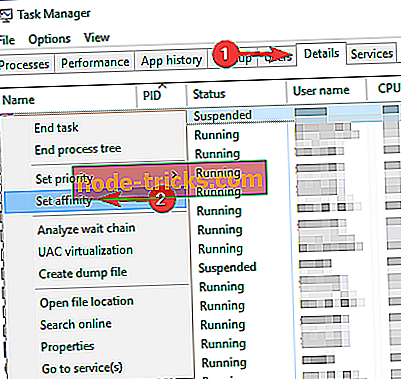
- Tagad pārbaudiet visus saraksta kodolus un saglabājiet izmaiņas.
Pēc tam jārisina problēma ar spēli.
Risinājums 9 - Dzēst mapes Uplay cache mapi
Dažreiz Ghost Recon Wildlands neizdosies jūsu kešatmiņas dēļ. Ja ir problēma ar spēli, ātrākais veids, kā to novērst, ir izdzēst Uplay kešatmiņu. Tas ir diezgan vienkārši, un jūs varat to darīt, veicot šādas darbības:
- Iet uz C: Programmu faili (x86) Ubisoft Ubisoft Game Launcher kešatmiņa
- Dzēst visu no kešatmiņas mapes.
Pēc tam mēģiniet vēlreiz sākt spēli un viss jādarbojas bez problēmām. Daži lietotāji iesaka vienkārši izdzēst kešatmiņas mapi kopā ar tās saturu, lai jūs varētu to izmēģināt.
Ja esat saskārušies ar citiem risinājumiem, lai atrisinātu kaitinošas Tom Clancy's Ghost Recon Wildlands problēmas, lūdzu, norādiet tālāk sniegtos komentārus sadaļā par traucējummeklēšanu.

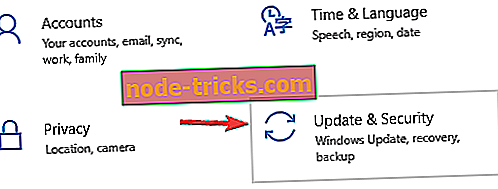
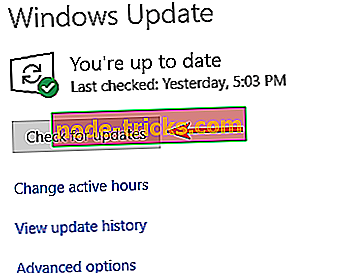
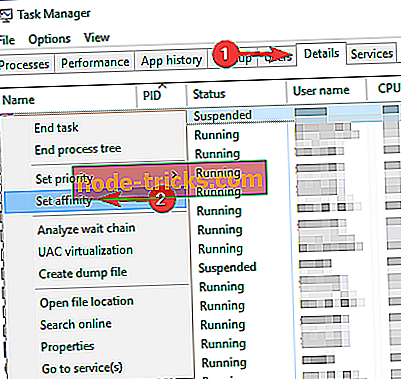
![Pēc instalētāju atjaunināšanas instalēšanas [Fix] Windows 10 neatstās no miega](https://node-tricks.com/img/fix/459/windows-10-won-t-wake-up-from-sleep-after-installing-creators-update-2.jpg)




![Labākie Windows 10 antivīrusu risinājumi, kas instalējami 2019. gadā [UNBIASED LIST]](https://node-tricks.com/img/antivirus/185/best-windows-10-antivirus-solutions-install-2019-4.jpg)

